Използване на Total Commander
Сред всички файлови мениджъри, които активно използват потребителите, трябва да се даде специално място на програмата Total Commander. Това е най-популярната полезност на тези приложения, чиито задачи включват навигиране през файловата система и извършване на различни действия с файлове и папки. Функционалността на тази програма, която допълнително разширява плъгините, е просто невероятна. Нека да разберем как да използвате Total Commander.
съдържание
Навигация в файловата система
Навигацията през файловата система в Total Commander се извършва чрез два панела, направени под формата на прозорци. Преходът между директории е интуитивен, а преместването на друг диск или мрежови връзки се извършва в горното меню на програмата.
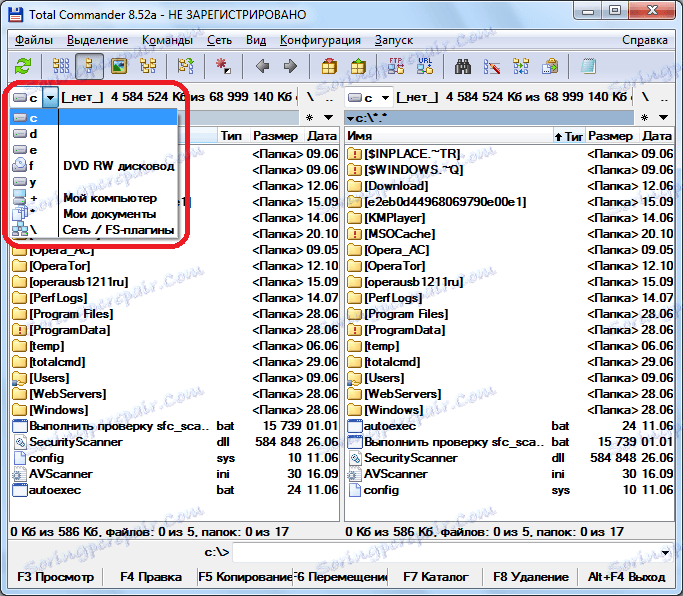
С едно кликване върху панела можете да преведете стандартния изглед на файловете в режим миниатюри или в дървовидна форма.
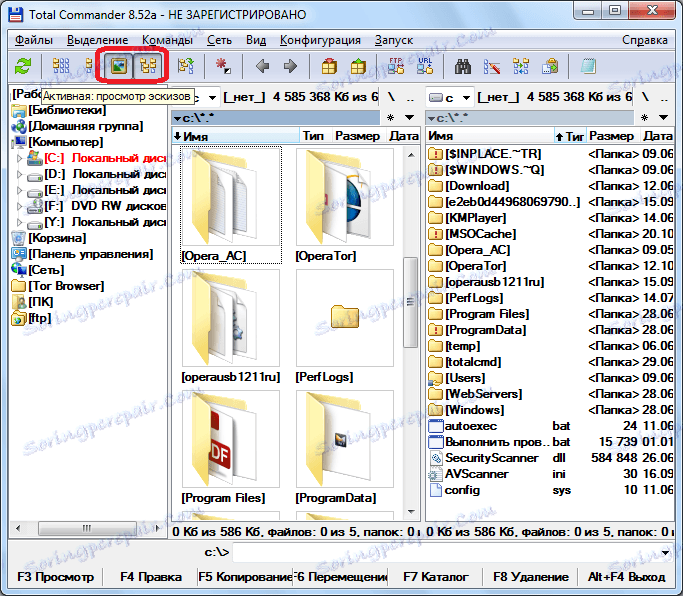
Операции върху файлове
Основните операции на файловете могат да се извършват чрез бутоните, разположени в долната част на програмата. С тяхна помощ редактирате и преглеждате файлове, копирате, премествате, изтривате, създавате нова директория.

Когато кликнете върху бутона "Преглед", се отваря вграденото стартово устройство (Lister). Той поддържа работата не само с текстови файлове, но и с изображения и видео.
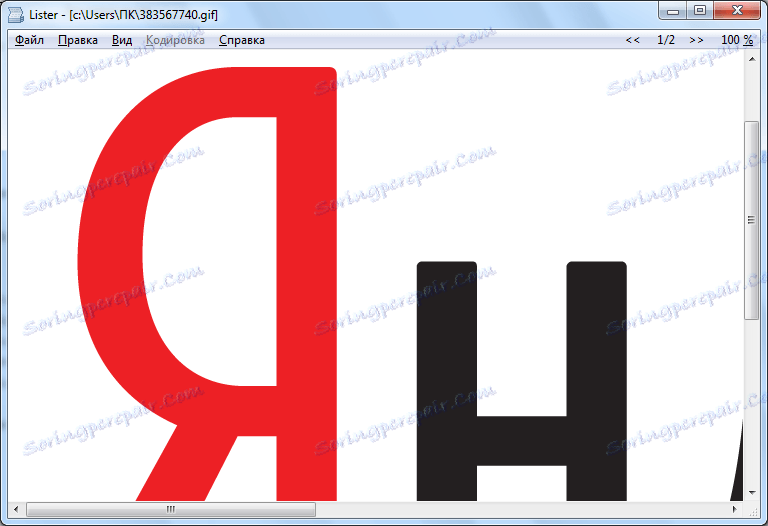
С бутоните "Копиране" и "Преместване" можете да копирате и премествате файлове и папки от един панел "Общ командир" в друг.
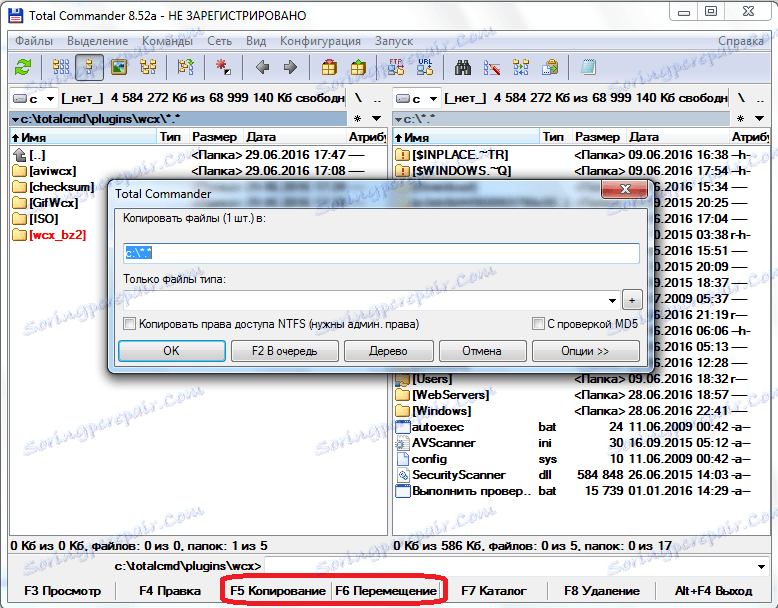
Като кликнете върху елемента в горното меню "Избор", можете да изберете цели групи от файлове по име (или част от името) и по разширение. След като изберете файлове над тези групи, можете едновременно да изпълните действията, които споменахме по-горе.
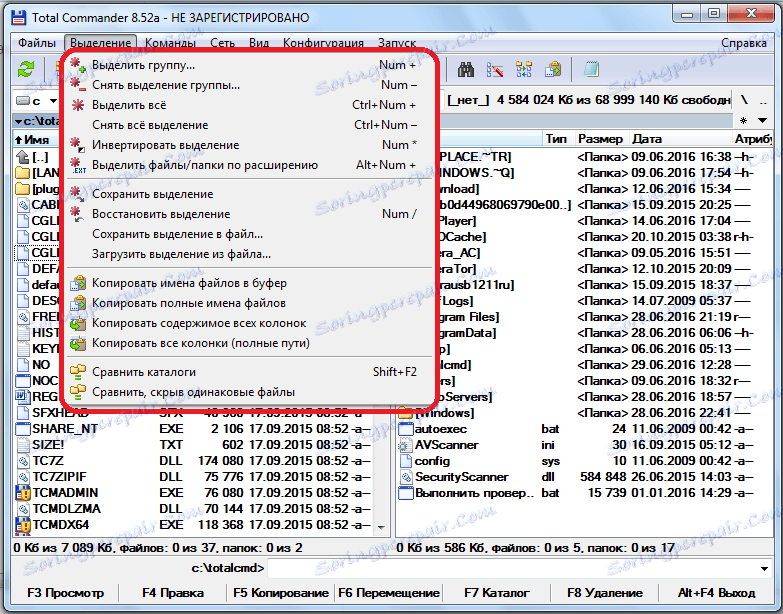
Програмата Total Commander има собствен файлов архиватор. Тя поддържа работа с такива формати като ZIP, RAR, TAR, GZ и много други. Освен това е възможно да се свържат нови формати на архивиране чрез plug-in система. За да пакетирате или разархивирате файлове, трябва само да кликнете върху съответните икони, намиращи се в лентата с инструменти. Крайният продукт на разопаковането или опаковането ще бъде прехвърлен на втория отворен панел Total Commander. Ако искате да разархивирате или да пакетирате файлове в същата папка като източника, тогава и в двата панела трябва да са отворени идентични директории.

Друга важна функция на Total Commander е да променя файловите атрибути. Можете да направите това, като отворите секцията "Редактиране на атрибути" в секцията "Файл" на горното хоризонтално меню. С помощта на атрибути можете да настроите или премахнете защита срещу запис, да позволите четене на файл и да изпълните някои други действия.
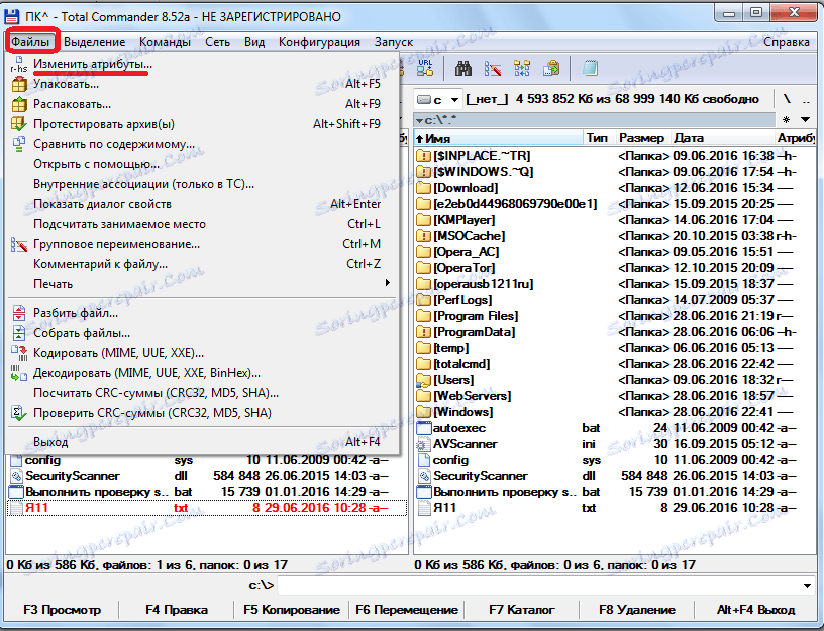
Прочетете повече: Как да премахнете защитата за запис в Total Commander
FTP трансфер на данни
Total Commander има вграден FTP клиент, с който можете да изтегляте и прехвърляте файлове на отдалечен сървър.
За да създадете нова връзка, трябва да преминете от главното меню "Мрежа" в секцията "Свързване към FTP сървър".
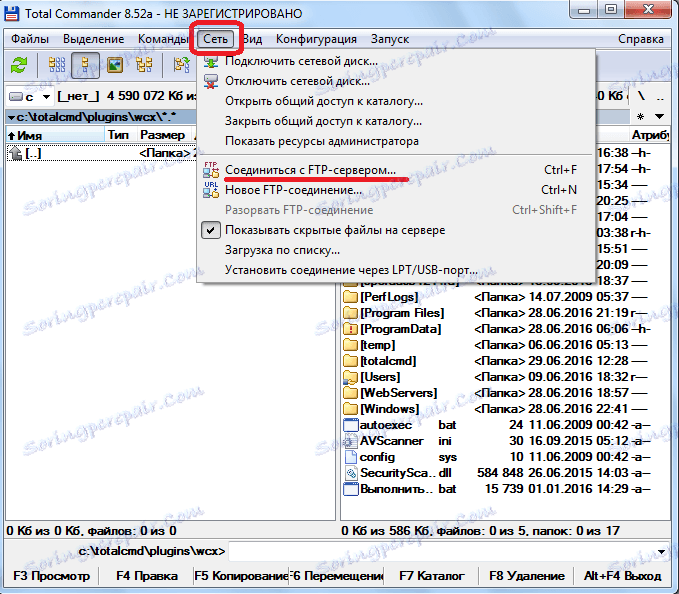
След това в отворения прозорец със списъка с връзки трябва да кликнете върху бутона "Добавяне".
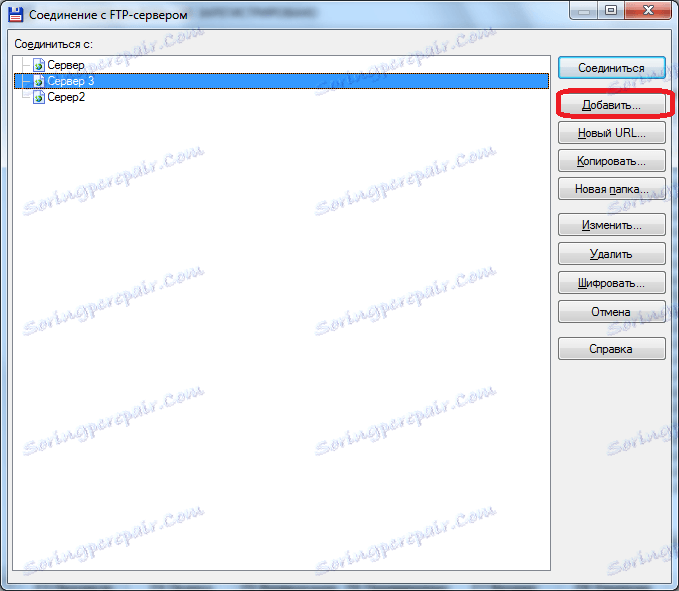
Преди да отворите прозорец, в който трябва да направите настройките за свързване, предоставени от сървъра, за да комуникирате с него. В някои случаи, за да се избегне прекъсване на връзката или като цяло блокиране на прехвърлянето на данни, има смисъл да се координират някои настройки с доставчика.

За да се свържете с FTP сървъра, трябва само да изберете желаната връзка, в която настройките вече са регистрирани, и кликнете върху бутона "Connect".
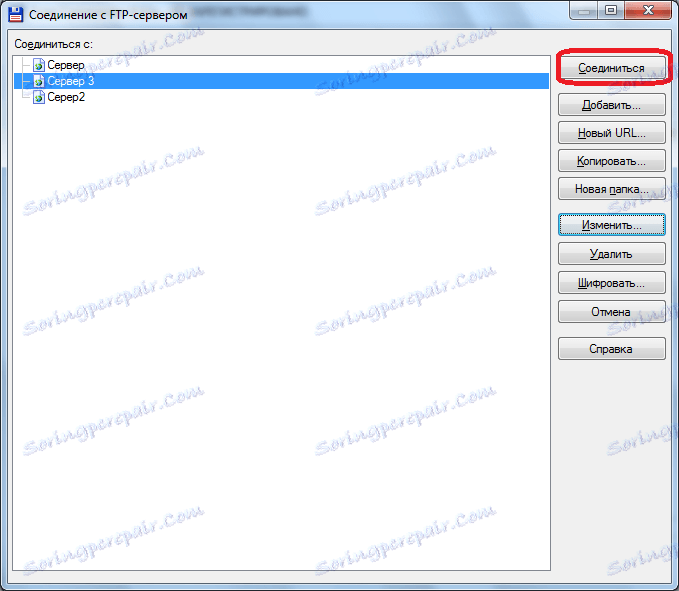
Прочетете повече: Командата Total Commander - PORT не е изпълнена
Работа с плъгини
До голяма степен функционалността на програмата Total Commander се подобрява от множество приставки. С тяхна помощ програмата може да обработва архивни формати, които до този момент не поддържат, да предоставят по-задълбочена информация за файловете на потребителите, да извършват действия с "екзотични" файлови системи, да гледат файлове с различни формати.
За да инсталирате конкретен плъгин, трябва първо да отидете в центъра за управление на плъгини в програмата Total Commander. За да направите това, кликнете върху бутона "Конфигурация" в горното меню и след това върху "Настройки".
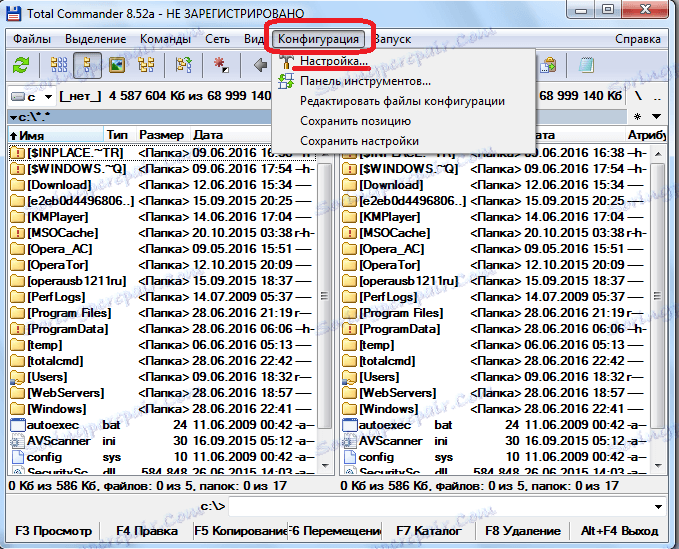
След това в новия прозорец изберете секцията "Plugins".
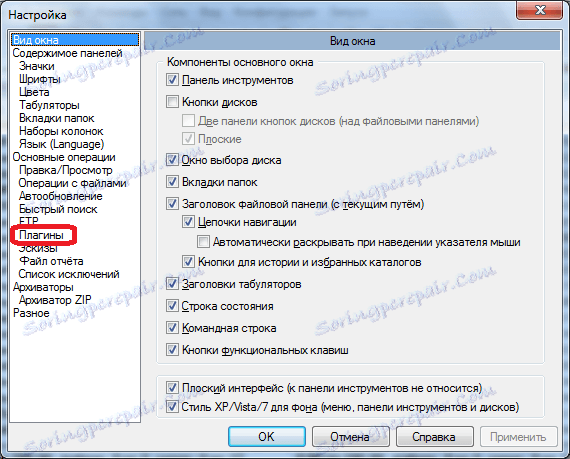
В отворения контролен център на приставките е необходимо да натиснете бутона "Изтегляне". След това потребителят с помощта на автоматично отворен браузър ще отиде на официалния сайт на Total Commander, откъдето може да инсталира приставки за всеки вкус.

Прочетете повече: приставки за Total Commander
Както можете да видите, Total Commander е много мощен и функционален, но в същото време удобен за потребителите и лесен за използване файлов мениджър. Благодарение на тези качества той е лидер сред подобни програми.